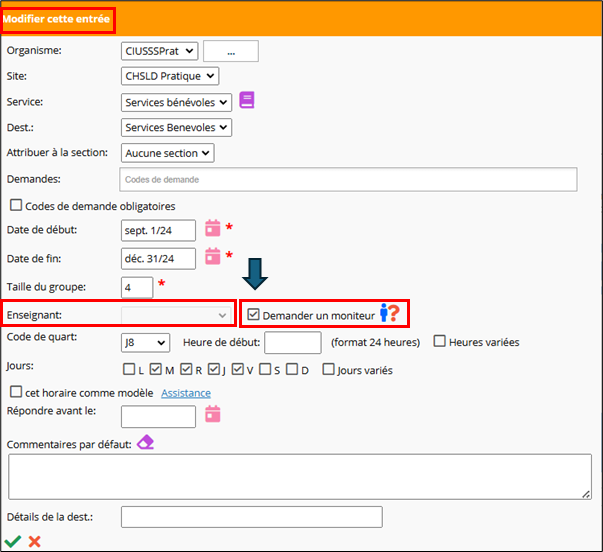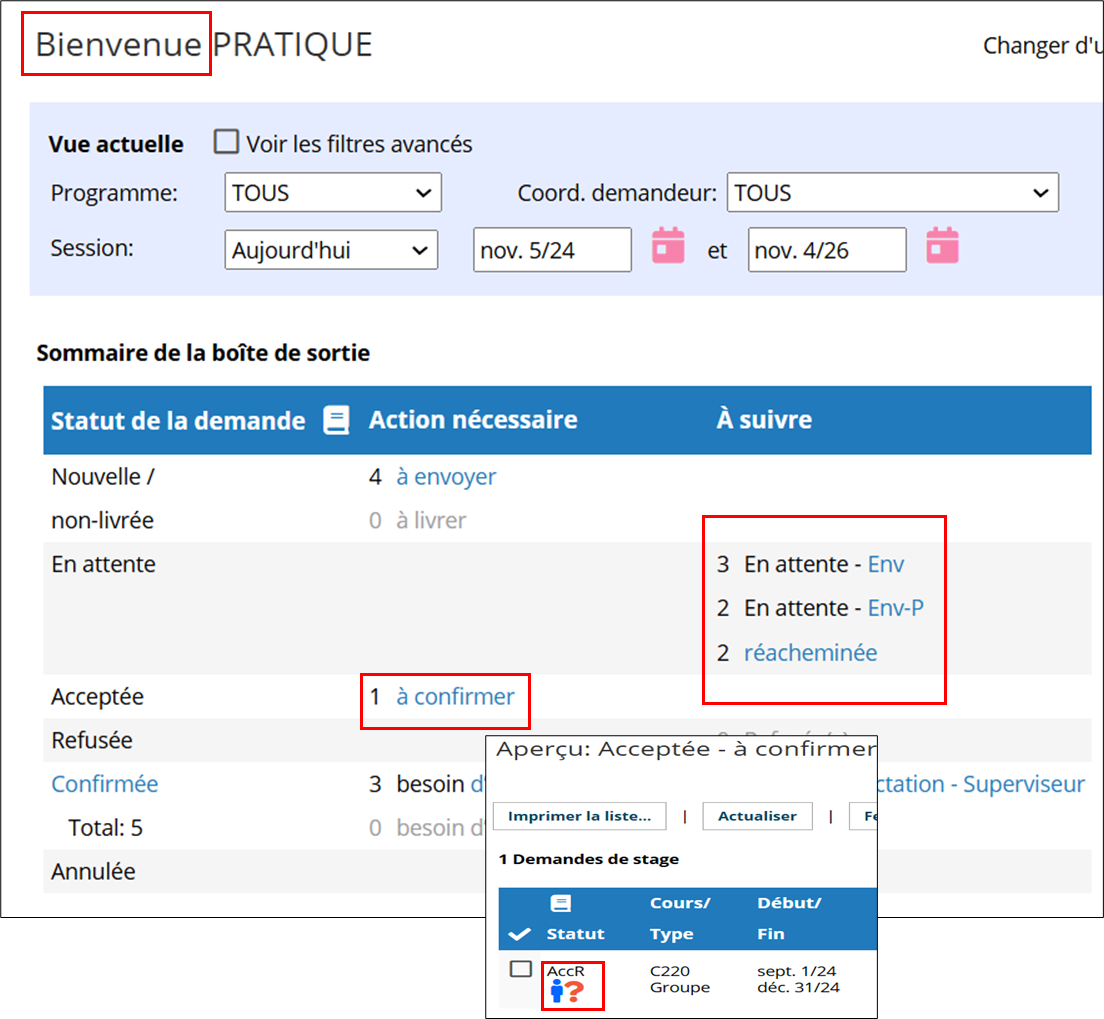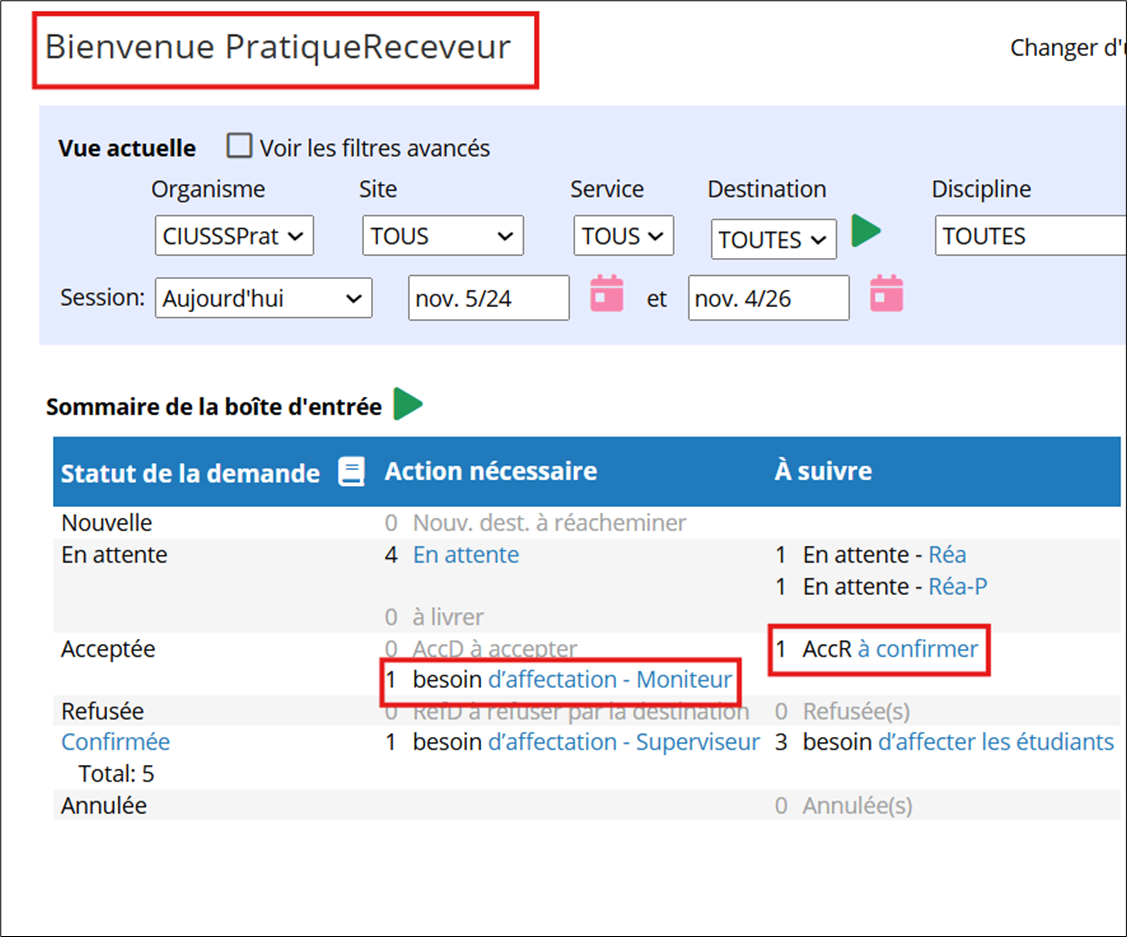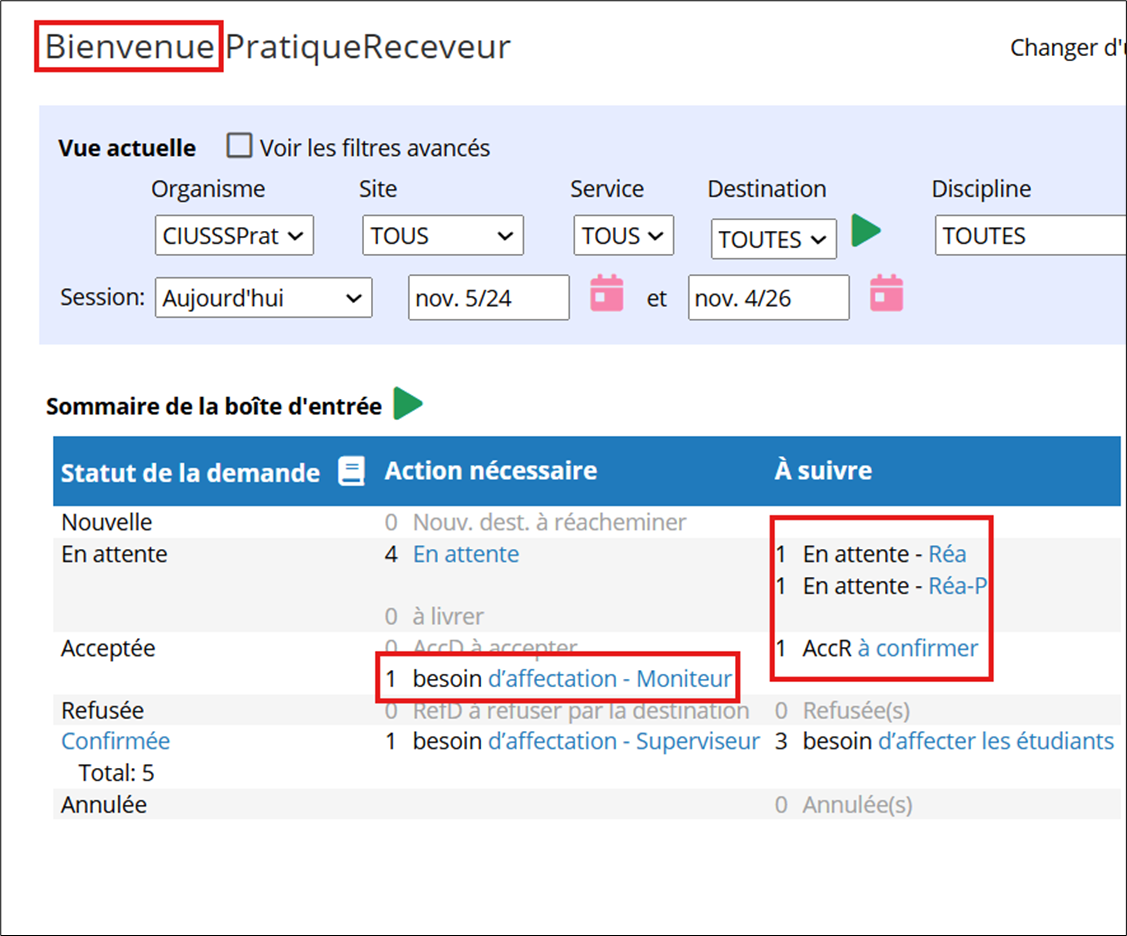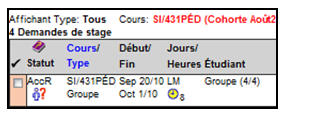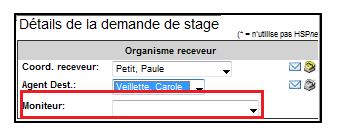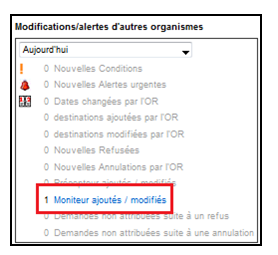Moniteurs/monitrices (pour enseignant de groupe)
Guide concernant les organismes demandeurs et receveurs (GCOD GCOR)
Sommaire:
Le responsable d'un programme d'études peut négocier une entente avec un site receveur pour qu'un membre du personnel du site supervise un groupe avec enseignant («moniteur/monitrice»), au lieu d'affecter un enseignant de groupe de l'organisme demandeur.
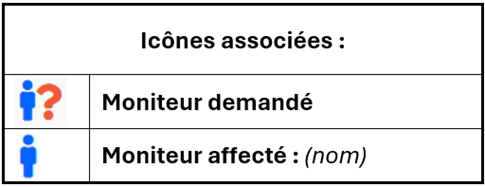
Généralités
Les groupes avec enseignant sont un type courant de stage dans les disciplines telles que les soins infirmiers. Typiquement, un employé (ou une personne engagée sous contrat du programme d'études) est affecté comme enseignant de groupe pour superviser les étudiants et le responsable du programme garde le contrôle sur l'horaire du groupe.
Cependant dans certaines régions, le responsable du programme peut demander à l'organisme receveur d'affecter un membre de leur personnel pour superviser le groupe. Cette entente peut être soutenue par un remboursement des coûts du site par l'établissement d'enseignement. Si le site est d'accord, le coordonnateur receveur ou agent de destination peut affecter un membre du personnel comme moniteur, et garder ensuite le contrôle sur l'horaire du groupe (selon la disponibilité du moniteur).
Ce guide couvre le processus de gestion de moniteurs, y compris les responsabilités du coordonnateur demandeur (CD) et du coordonnateur receveur (CR) ou agent de destination (AD).
|
Étape 1 – Activer la fonction moniteur (organisme demandeur)
Communiquez avec l'assistance HSPnet à assistance@hspcanada.net pour que cette fonction soit activée pour vos programmes. |
|
|
Étape 2 – Configurer les demandes de groupe pour solliciter un moniteur (organisme demandeur)
Si cette fonction est activée dans votre programme, l'option de demander un moniteur est automatiquement disponible pour chaque demande de groupe, dans la fiche de groupes : |
|
|
Depuis Cohortes, naviguez à la fiche de groupes
|
|
|
Dans la fiche de groupe, ajoutez ou modifiez une demande de stage. Consultez le guide Cycle des demandes de stage pour OD pour plus d'explications. |
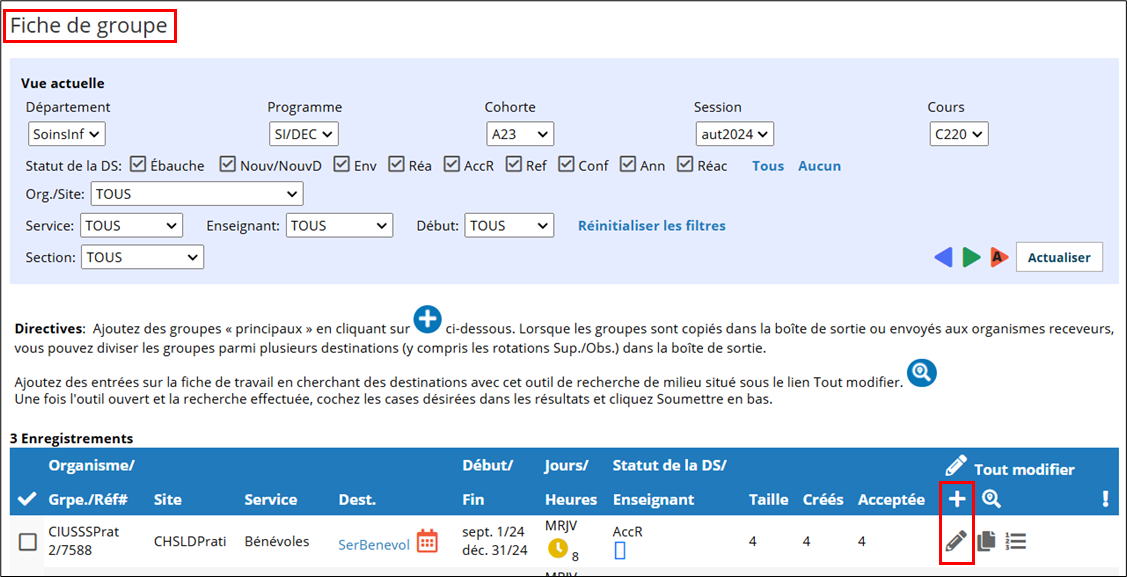 |
|
Cochez la case "Demander un moniteur" si nécessaire. Cette étape masquera le menu déroulant Enseignant de groupe. Si vous décidez par la suite d'affecter un enseignant de groupe, le crochet devra être retiré.
Sauvegardez |
|
|
Cette demande de moniteur sera affichée de plusieurs façons : Pour les organismes demandeurs:
|
|
|
Pour les organismes receveurs et les agents de destination
|
|
|
|
|
|
Étape 3 – Affecter les moniteurs (organisme receveur)
- à compléter par le coordonnateur demandeur si le site n'utilise pas HSPnet
|
|
|
Étape 4 – Surveiller l'affectation des moniteurs (organisme demandeur)
Si le site ne peut PAS affecter un moniteur, le CR peut : - Remplacer la demande refusée (dans la fiche de groupe) avec un autre site ou destination ou un moniteur peut être disponible; ou - Répondre à une condition en retirant la demande de moniteur (dans la fiche de groupe) et affectant un enseignant de groupe disponible. Si le site peut affecter un moniteur : - La boîte de sortie et fiche de groupe afficheront , et le CD pourra placer son curseur dessus pour afficher le nom du moniteur (visible seulement si le statut de la demande est acceptée). - L'écran de bienvenue affichera une alerte dans les « modifications faites par d'autres » pour indiquer qu'un moniteur a été ajouté. |
|
|
Étape 5 – Imprimer des horaires et rapports (organismes demandeurs et receveurs)
Sur les rapports donnant le nom du superviseur, le terme « Moniteur » remplacera « Enseignant de groupe» si un est déjà affecté.
Si un moniteur est demandé mais pas n'est pas affecté, un message d'alerte sera inscrit. |
|
|
Rappelez-vous
Organismes demandeurs – si le site receveur n'utilise pas HSPnet, le CD doit entrer ses informations en son nom, y compris :
|
|